怎样降低EDIUS中声音
来源:互联网 发布:lowra rouge 知乎 编辑:程序博客网 时间:2024/06/02 18:30
在使用EDIUS非线性编辑软件剪辑影片的时候,常常会需要调整音频声音的大小或变化等,达到某些效果。下面,就来看看小编教大家的EDIUS降低声音的做法吧。
一、EDIUS音频控制台
在时间线面板上,找到“音频控制台”工具按钮,点击打开“调音台”对话框,“主音轨”部分可以调整轨道上音频整体声音的大小;
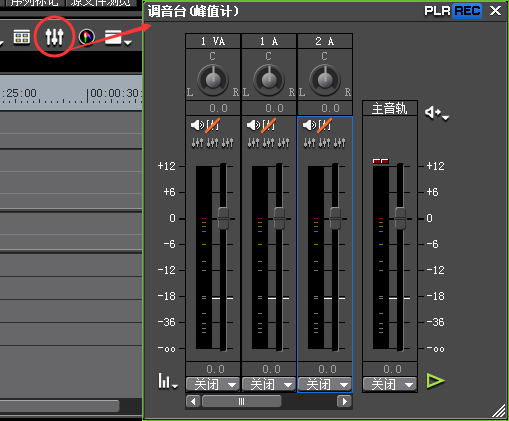
将“主音轨”下方的“关闭”调整为“主音轨”,此时滑条就是可滑动状态,将滑条向下拉到合适位置,此时试听音频声音,时间线音轨上所有声音都是降低了的。
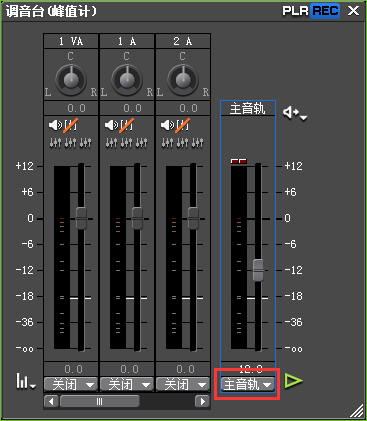
二、时间线上音量线
点开音频前面的小三角,可以看到暗着的“VOL/PAN”,点击成亮着的“VOL(音量)”,音轨上出现一根红色线,调节红色线上的关键帧点,将其向下拉动可以使声音减减降低。调整好后试听音频声音,时间线音轨上的声音是根据关键帧点的上下位置慢慢降低或升高的。
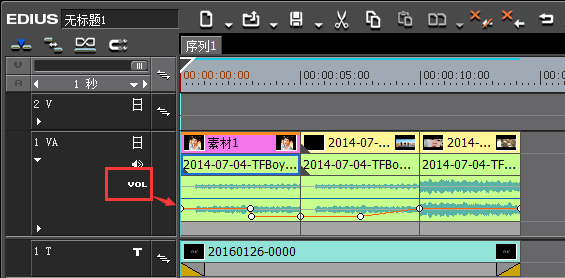
而像这样的EDIUS降低声音也可以在调音台上调节:将时间线标尺拉到需要声音变为最低的地方,打开调音台,在对应的时间线轨道那一栏,将最下面的“关闭”改为“写入”,此时,将音量滑块往下拖即可。
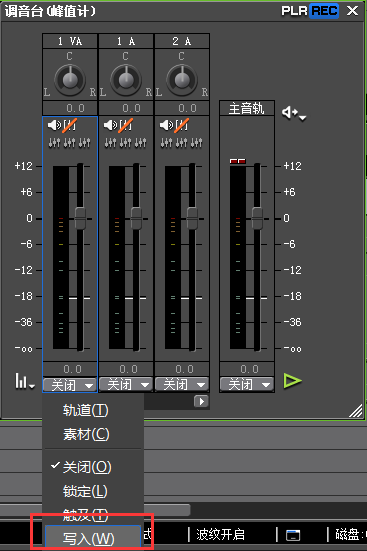
想要了解更多关于EDIUS非线性编辑软件的详细信息,大家可前往EDIUS中文官网查看相关的内容。
0 0
- 怎样降低EDIUS中声音
- 该怎么用EDIUS降低音频声音的噪音
- EDIUS中怎样运用同步录音
- 怎么快速调节EDIUS中声音的淡入淡出?
- 怎样制作EDIUS中视频边缘模糊特效
- 怎样自定义设置EDIUS中2D转场特效
- 怎样在EDIUS中进行快速抠图
- EDIUS中视频倒放的快慢特效怎样制作
- 怎样实现EDIUS中素材小范围精确移动
- 怎样实现EDIUS中音频滤镜快速使用
- 怎样在EDIUS中快速制作单声道音乐
- 怎样对EDIUS屏幕进行自定义布局
- 怎样制作EDIUS 8中的色块
- 怎样渲染EDIUS中的不实时特效
- 怎样制作EDIUS中的单声道音乐
- EDIUS中的轨道遮罩是怎样实现的
- 怎样在Android中监听声音改变事件
- 怎样使用EDIUS里面的抠像功能
- 莫队算法 小Z的袜子
- struts2单例Action带来的问题与思考
- hdoj 2800adding ede
- HDU 1003 Max Sum (动态规划)
- RHEL 7 中 systemctl 的用法(替代service 和 chkconfig)
- 怎样降低EDIUS中声音
- 原码, 反码, 补码 详解
- UITableView之表头(3) iOS
- 100个高质量Java开发者博客(20151220更新)
- 判断本机ip是电信还是网通
- Android 点击通知栏消息 跳转到指定的Fragment界面
- 关于僵尸进程
- Java设计模式透析之 —— 适配器(Adapter)
- Java实现获取Web上所有路径下资源文件的URL地址


